使用excel堆积柱形图将数据叠加到一根柱子上
来源:网络收集 点击: 时间:2024-03-12【导读】:
我们在使用Excel表格的时候,经常需要制作各种图表。堆积柱状图就是其中的一种,它就是将一系列的数据堆积在一根柱子上。今天就给大家分享一下堆积柱状图的做法。工具/原料more演示电脑:台式电脑 (操作系统:Windows 7 家庭普通版)Excel版本:Microsoft Office 专业增强版2016堆积柱状图的制作1/5分步阅读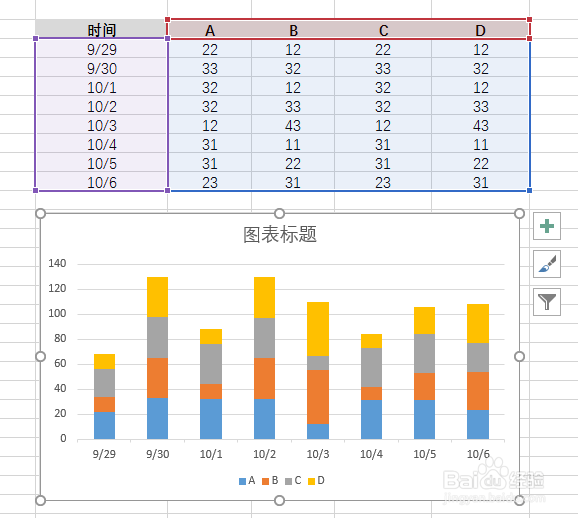 2/5
2/5 3/5
3/5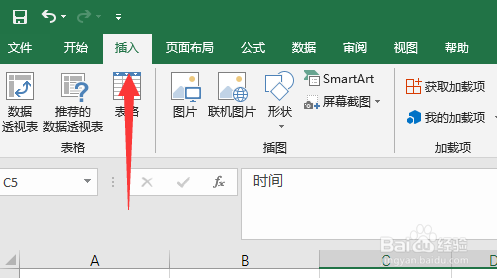 4/5
4/5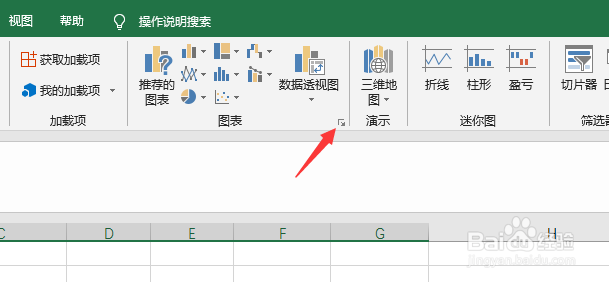 5/5
5/5 格式和相关样式设置1/4
格式和相关样式设置1/4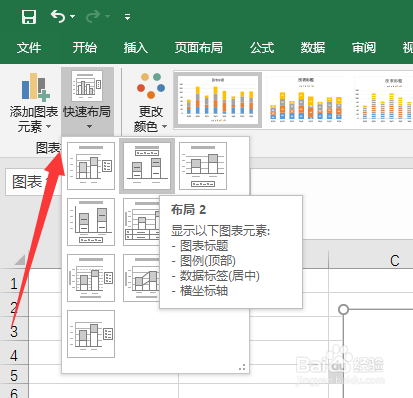 2/4
2/4 3/4
3/4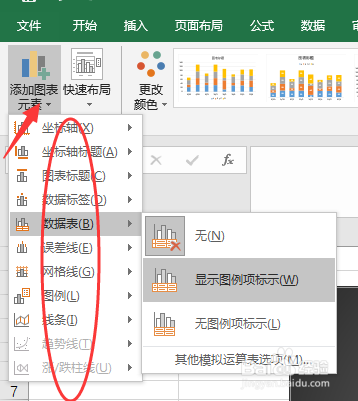 4/4
4/4 总结1/1
总结1/1
如图所示,我们今天就将abcd系列数据堆积在一根柱子上进行演示操作。
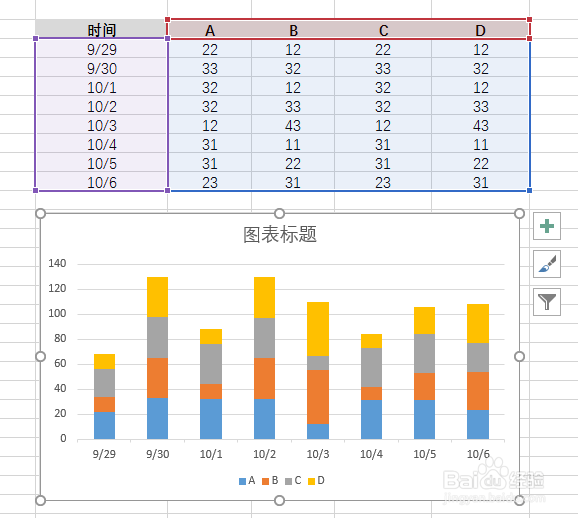 2/5
2/5首先我们选中表格相关的数据。
 3/5
3/5点击插入。
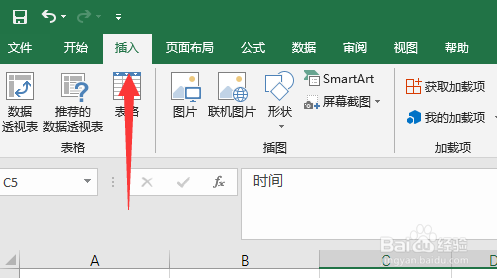 4/5
4/5点击所有图表下方的小箭头,查看所有图表。
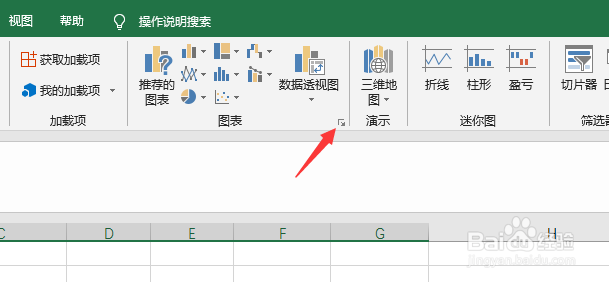 5/5
5/5选择堆积柱状图点击确定,即可插入堆积柱状图。
 格式和相关样式设置1/4
格式和相关样式设置1/4接下来,就是进行相关的格式和样式设置:
选中图表点击上方的设计--布局,可以进行相关图表的标题,图例标签及坐标轴的快速设置。
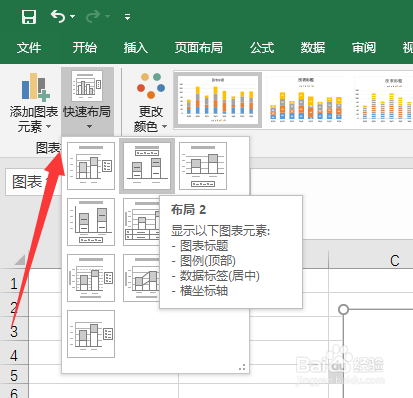 2/4
2/4选中图表可以进行上方设计--更改颜色,选择相应的颜色样式。
 3/4
3/4选中图表点击,设计--左上角的添加图表元素可以进行更多的坐标轴,标题标签,数据表,误差线,网格线,图例线条等等,相关更多的样式设置及操作,根据自己的需要进行设置即可。
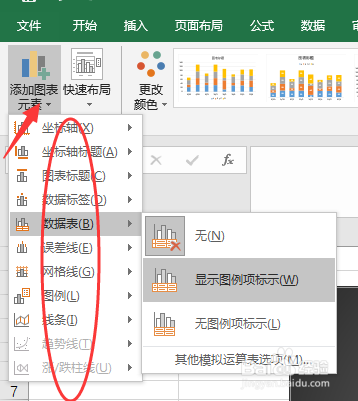 4/4
4/4同时选中图表,在设计中,还可以进行行列的切换,如图所示。
 总结1/1
总结1/1使用Excel堆积柱状图,将数据叠加到一根柱子上的主要操作步骤如下:
首先制作柱状图。
1.选中表格数据,点击插入,点击图表下方的小箭头。
2.选择堆积柱状图,然后点击确定即可插入堆积柱状图。
样式及其他元素设置:选中图表,点击上方的设计,可以进行相关的快速布局,颜色更改,添加图表元素以及行转列等,根据自己的喜好进行设置即可。
堆积柱状图版权声明:
1、本文系转载,版权归原作者所有,旨在传递信息,不代表看本站的观点和立场。
2、本站仅提供信息发布平台,不承担相关法律责任。
3、若侵犯您的版权或隐私,请联系本站管理员删除。
4、文章链接:http://www.1haoku.cn/art_329086.html
 订阅
订阅